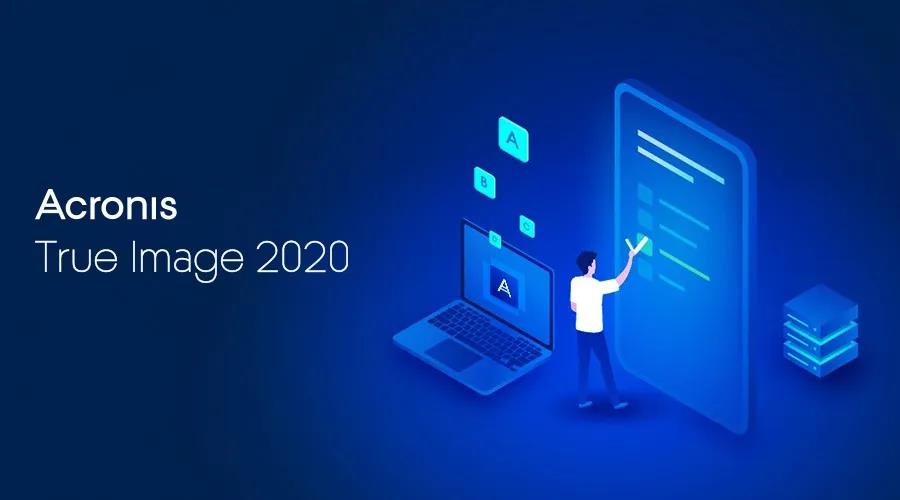
提到我们旗舰版的系统备份神器Acronis True Image时 ,大多数人都是想到它可以在更换电脑时让您的系统、应用及所有数据完整搬家,还可以快速的固态更换、磁盘克隆等。其实,Acronis True Image还可以做很多。其中,当我们更换手机时,Acronis True Image也可以让您的手机数据快速搬家。
由于系统的不同,Android和iOS直接的数据迁移一直是跨系统换机用户的一个头疼事。加上iOS系统相对没安卓系统开放,数据的互传也一直较为繁琐 。而现在,使用Acronis True Image只需进行安装、备份和还原这三步就可轻松实现二者之间的数据迁移。虽然Google和Apple提供了自有的数据迁移的步骤说明,但是Goolge需要用户自己通过云端手动操作,而苹果是需要用户使用一款Apple app来实现数据的迁移。
Acronis True Image可以让数据搬家的工作出奇的简单。你可以通过Acronis True Image让数据在设备之间进行多次的迁移,没有任何混乱的问题。
如何将数据从一个智能手机上复制到另一个手机上
1. 在第一个设备上免费安装Acronis True Image app。
2. 在第一个设备上进行备份,将数据存储在云端(免费)或者本地的PC上。
3. 在第二个设备上安装免费的Acronis True Image app。
4. 找到并恢复在第二个步骤上创建的备份文件。你可以选择单独的项或者整个文件(照片、视频、通讯录等),非常灵活。
值得一提的是,这个过程无需电缆,通过家里的Wi-Fi网络就可完成。
使用安克诺斯共享两个设备上的照片
Acronis True Image也可以被用来当做设备间共享内容的工具。
比如,我使用手机在我们女儿毕业典礼上拍了些照片。当我回家后,她问我要这些照片,以便和她的朋友分享。
由于我使用的是Google Pixe手机,我女儿使用的iPhone(我们都在手机端安装了Acronis True Image)。我在我的手机端快速做了备份,她从她的手机端访问我的备份文件,然后恢复她想要的照片。整个过程非常简单,速度也非常得快。
最重要的是这款软件可以完整备份我的手机。我曾经丢失过手机,手机上有很多宝贵的数据。手机的丢失给我造成了很多的麻烦。使用Acronis True Image后,即便手机再次丢失,我也不会特别的担心了。下面是我迁移数据的截图。
将数据从Android手机迁移至苹果iPhone中
在两个智能手机上下载并按照Acronis True Image。
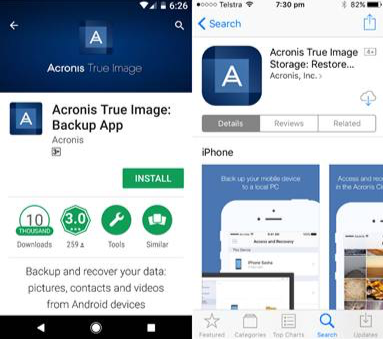
如果你想备份至云端、你需要创建一个免费的账户(也可以在app内完成),如果你希望本地备份,你需要一个Acronis True Image副本。
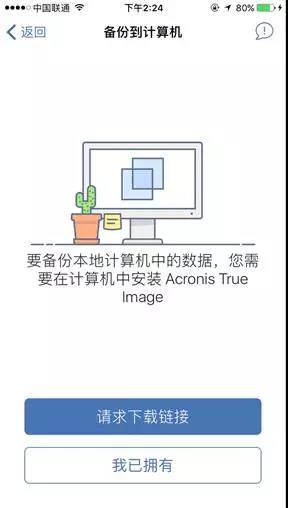
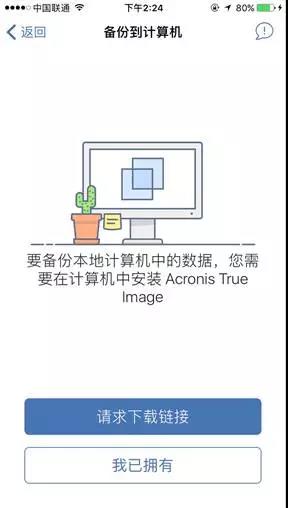
选择你希望备份的内容,然后备份到云端。
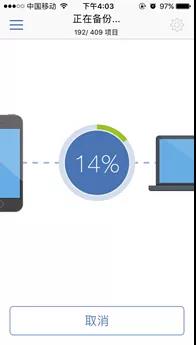
如果你希望将移动备份的内容存储在本地计算机,你需要将移动设备配合家用PC上的Acronis True Image一起使用。选择仪表板上的移动设备备份。
然后,安装提示扫描QR码。
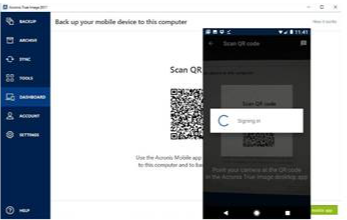
点击‘备份’,看看奇迹的发生,app会告诉你自上次备份后的新增备份项。
你将看到所有的备份在一个地方。另外,如果你将备份存储在家庭计算机上,你可以通过标准的文件浏览器直接浏览备份。
恢复移动备份的过程也非常简单,找到备份文件,点击你想要恢复的内容即可。
Acronis京东官方店铺,体验极致的数据保护吧!
https://mall.jd.com/index-625578.html
